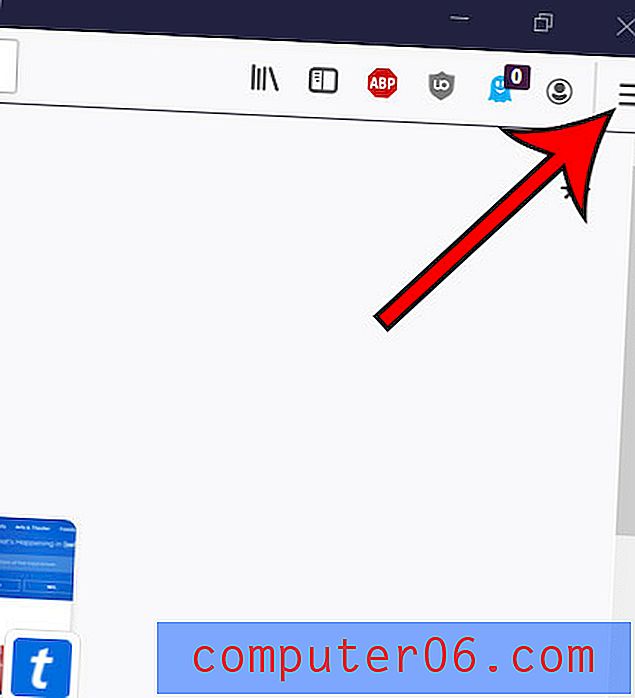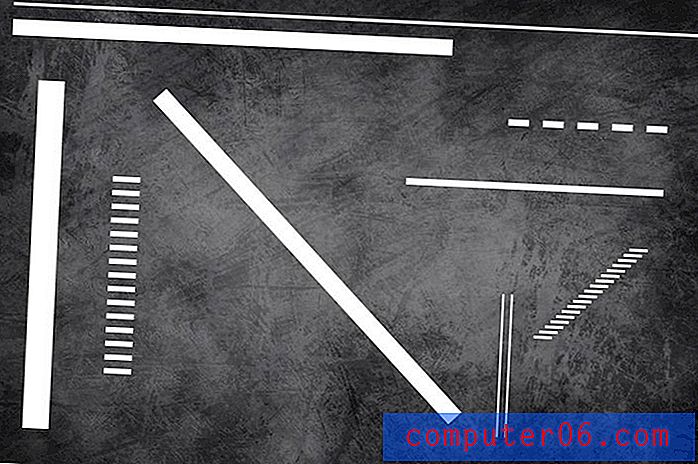Moovly Review
4 z 5
Nie jest dobry jako profesjonalny edytor wideo, ale doskonale nadaje się do małych projektów Cena £
4 z 5
Darmowa wersja jest świetna dla hobbystów. Poziom płatny jest uczciwy do użytku komercyjnego łatwość użycia
5 z 5
Łatwe rozpoczęcie pracy dzięki prostym menu i łatwo dostępnym funkcjom wsparcie
4 z 5
Podstawowe FAQ i zasoby wideo, ograniczony kontakt „prawdziwej osoby”
Szybkie podsumowanie
Moovly to platforma internetowa do tworzenia i edycji filmów. Oferuje narzędzia do edycji, bezpłatną grafikę i dźwięki do wykorzystania w filmach, funkcje udostępniania grupowego i oczywiście nie musisz niczego pobierać. Wydaje się, że platforma jest skierowana do użytkowników korporacyjnych w celu tworzenia filmów marketingowych, Facebooka lub filmów do użytku wewnętrznego. Moovly dobrze służyłby również studentom i nauczycielom ze względu na bogactwo zasobów.
To, co lubię
- Prosty interfejs z niską krzywą uczenia się
- Ogromna biblioteka grafiki i zdjęć / filmów stockowych
- Działa w przeglądarce bez żadnych problemów
- Bardzo mało, bardzo krótkie szablony
- Ograniczona biblioteka bezpłatnych dźwięków
- Zasoby premium nie są wyświetlane darmowym użytkownikom
Moovly
Ogólna ocena: 4, 3 na 5 dostępnych w Internecie bezpłatnych wersji próbnych (24, 92 USD / mc) Odwiedź witrynęszybka nawigacja
// Dlaczego mi zaufasz?
// Moovly: Co tam jest? (Cechy i zalety)
// Przyczyny moich ocen i recenzji
// Moovly Alternatives
// Wniosek
Dlaczego mi zaufasz?
Internet jest znany jako wielki zasób wiedzy i ocean fałszywych „faktów”. Sensowne jest sprawdzenie każdej recenzji, zanim weźmiesz do serca to, co mówi. Dlaczego więc mi ufasz?
Nazywam się Nicole Pav i przejrzałem wiele różnych programów dla SoftwareHow. Tak jak ty, jestem konsumentem, który lubi poznać zalety i wady przedmiotu przed jego zakupem i cenię sobie obiektywne spojrzenie w pudełku. Zawsze próbuję każdego programu osobiście, a cała treść recenzji pochodzi z moich własnych doświadczeń i testów z programem. Od zalogowania do ostatecznego eksportu osobiście patrzę na każdy aspekt programu i poświęcam czas, aby dowiedzieć się, jak to naprawdę działa.
Jeśli potrzebujesz dodatkowego dowodu na to, że sam faktycznie korzystałem z Moovly, możesz sprawdzić ten e-mail z potwierdzeniem konta, który otrzymałem, a także bilety pomocy technicznej i inne treści w recenzji.

Moovly: Co tam jest? (Cechy i zalety)
Pulpit nawigacyjny i interfejs
Po pierwszym otwarciu Moovly zobaczysz prosty ekran dla swoich projektów. Jest różowy „przycisk Utwórz projekt” i pasek menu z zakładkami „Moje projekty”, „Udostępnione dla mnie”, „Moja galeria”, „Zarchiwizowane” i „Szablony”.
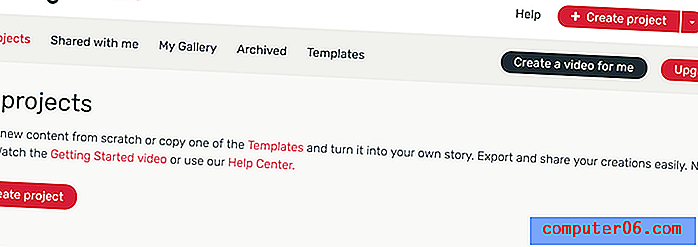
Podczas tworzenia projektu otworzy się nowe okno z edytorem wideo Moovly. Ten edytor ma kilka kluczowych sekcji: pasek narzędzi, bibliotekę, właściwości, obszar roboczy i oś czasu. Możesz zobaczyć je oznaczone na poniższym obrazku.

Gdy otworzysz Moovly po raz pierwszy, zobaczysz wprowadzenie wideo na temat korzystania z programu, które możesz obejrzeć tutaj:
https://www.youtube.com/watch?v=fAHbbK1arZs Nie można załadować wideo, ponieważ JavaScript jest wyłączony: Rozpoczęcie pracy z Moovly (https://www.youtube.com/watch?v=fAHbbK1arZs)Ogólnie układ jest dość prosty, co czyni go doskonałym dla użytkowników na wszystkich poziomach umiejętności. Nie ma ukrytych menu ani trudnych do odkrycia funkcji, dzięki czemu Moovly jest prosty i nieskomplikowany.
Nie musisz też zaczynać od pustego płótna, jak pokazaliśmy tutaj - Moovly oferuje mały zestaw szablonów, które pomogą Ci zacząć.
Szablony
Biblioteka szablonów Moovly jest dość mała, a biblioteka ta nie wydaje się powiększać dla płatnych użytkowników. Dostępnych jest około 36 szablonów, a większość z nich jest dość krótka - niektóre tak krótkie, jak 17 sekund.
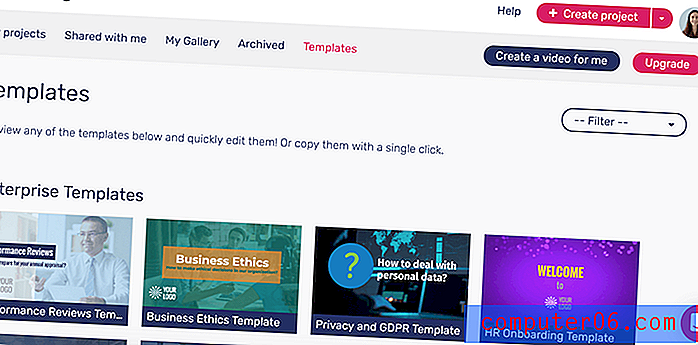
Po kliknięciu dowolnego szablonu możesz odtworzyć podgląd klipu. Możesz także natychmiast edytować go za pomocą małego paska bocznego, który się pojawi. Ta funkcja umożliwia zmianę dowolnego tekstu / linków w szablonie, ale nie jego multimediów. Ta funkcja może być przydatna, aby sprawdzić, jak dobrze Twoje treści zmieszczą się w szablonie, ale jest bardzo mało prawdopodobne, że będziesz w stanie zrobić wideo, które Cię satysfakcjonuje za pomocą tej metody.
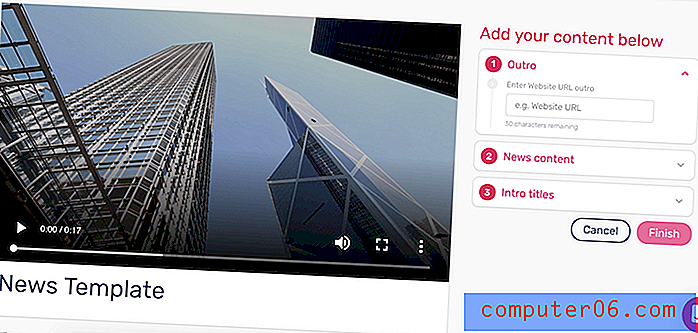
Aby zmienić media, musisz otworzyć pełny edytor.
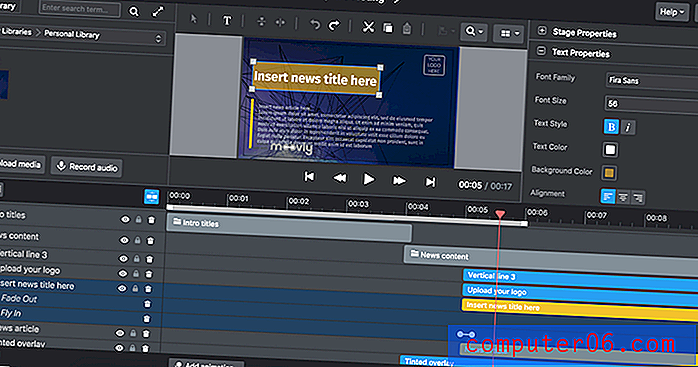
Gdy to zrobisz, zobaczysz szablon w obszarze roboczym, wszystkie zasoby na osi czasu i odpowiednie właściwości. Aby edytować zasób, możesz kliknąć go dwukrotnie na kanwie. Podkreśli to również na osi czasu, co ułatwia dostosowanie czasu i efektów.
Chociaż same szablony są dość łatwe do manipulowania, dodawanie wszystkiego, co odbiega zbyt daleko od danej struktury, w tym nowych scen, prawdopodobnie będzie dla Ciebie uciążliwe.
Jedną z rzeczy, które szczególnie mi się nie podobały, było to, że niewiele szablonów oferuje Moovly, szczególnie w porównaniu z konkurencją. Niektóre wydawały się szczególnie bezużyteczne - na przykład jeden nazywa się „molestowaniem seksualnym w miejscu pracy”. Trudno wyobrazić sobie renomowaną firmę wykorzystującą 90-sekundowe wideo z tak poważnej sprawy. Chociaż istnieje niewielka sekcja szablonów zatytułowana „Enterprise”, większość szablonów najlepiej nadaje się do biznesowej strony na Facebooku, pozostawiając bardzo niewiele przypadkowym użytkownikom. Ponadto większość szablonów ma około 20 sekund. Moim zdaniem szablony najlepiej nadają się do uzyskiwania pomysłów i zawieszania się programu. Następnie zignoruj je i utwórz własne filmy.
Majątek
Moovly oferuje sporą bibliotekę bezpłatnych zasobów, które można wykorzystać w swoich filmach bez żadnych opłat. Ten panel znajduje się po lewej stronie i domyślnie wyświetla się jako „Grafika> Ilustracje”. Istnieje jednak kilka kategorii, w których można wyszukać idealny obraz.
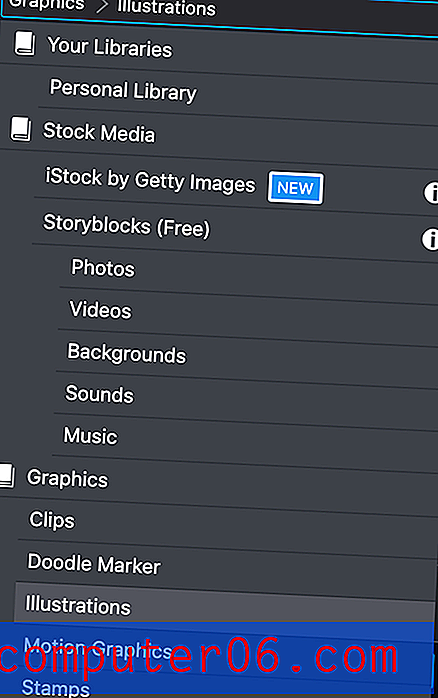
Co ciekawe, Moovly nie pokazuje swoich aktywów premium darmowym użytkownikom, więc nie wiadomo, co oznacza „Dostęp do ponad 170 milionów filmów, dźwięków i obrazów premium”. Jednak darmowa biblioteka wydaje się być obfita, a jej zdjęcia / filmy są dobrej jakości. To było odświeżające, szczególnie dlatego, że podobne programy oferują duże ilości zasobów, ale mają bardzo niewiele, z których ludzie faktycznie będą korzystać.
Jak widać tutaj, karta „Storyblocks” oferuje wiele wysokiej jakości klipów, filmów i tła.
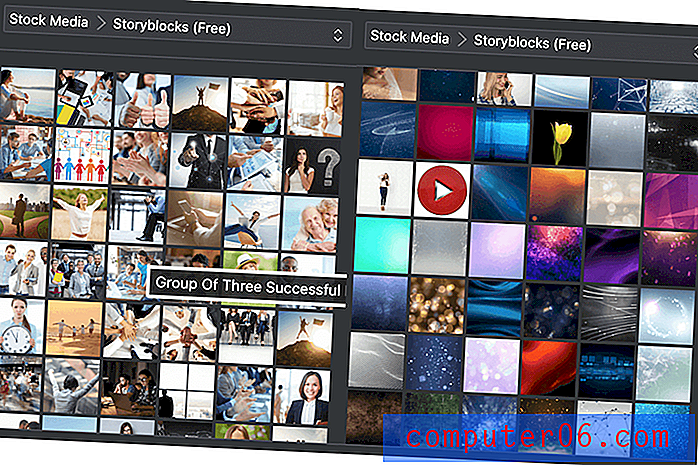
Wybór clipartów jest bardzo dobry i obsługuje zmianę koloru clipartów. Jak wykazałem tutaj, oryginalne logo Androida w panelu zasobów jest szare. Jednak po upuszczeniu go na płótno można użyć karty „Właściwości obiektu” po prawej stronie, aby edytować kolor na dowolny wybrany element. Wydaje się, że dotyczy to wszystkich clipartów.

Jeśli chcesz zapłacić za swoje aktywa, Moovly integruje się z Getty Images. Możesz uzyskać do tego dostęp, wybierając Grafika > iStock by Getty Images . Gdy to zrobisz, zobaczysz krótkie okienko wyskakujące wyjaśniające integrację.
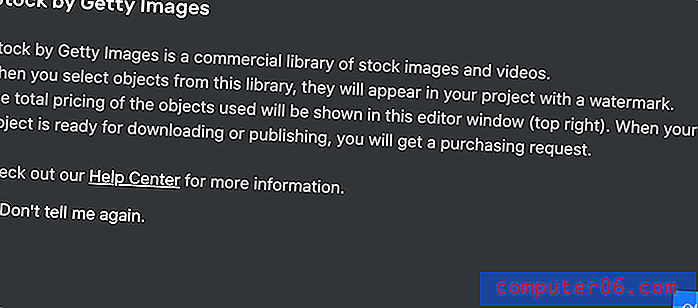
Zdjęcia stockowe należy zakupić osobno, a ceny mogą się różnić. Będą oznaczone znakiem wodnym, dopóki nie kupisz kopii do wykorzystania w filmie.
Jedynym minusem biblioteki Moovly jest to, że wydaje się mieć ograniczony wybór muzyki i dźwięków. Na poziomie darmowym dostępnych jest około 50 utworów i 50 efektów dźwiękowych. Jednak wiele z nich jest bardzo podobnych; nie ma dużej różnorodności ani selekcji. Na przykład jestem pewien, że „White Noise Inside Jet”, „White Noise”, „Static White Noise”, „Rising White Noise” i „Pink Noise” mają swoje miejsce, ale to nie pomoże komuś, kto potrzebuje czegoś trochę bardziej wyraźne, jak dźwięk klaksonu samochodowego lub otwieranie / zamykanie drzwi.
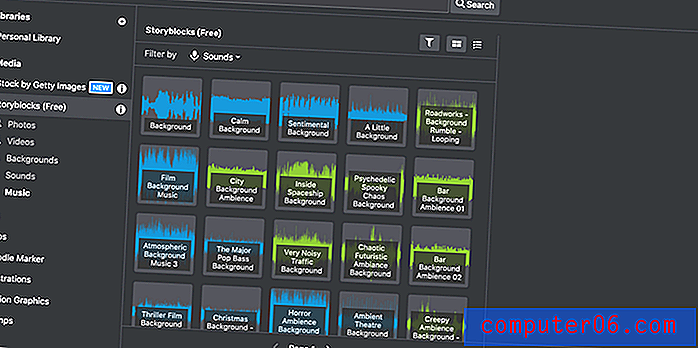
Na szczęście oprogramowanie obsługuje przesyłanie własnych multimediów, więc taki problem można łatwo rozwiązać. Po prostu kliknij „Prześlij multimedia”, a plik pojawi się w obszarze Twoje biblioteki> Biblioteki osobiste .
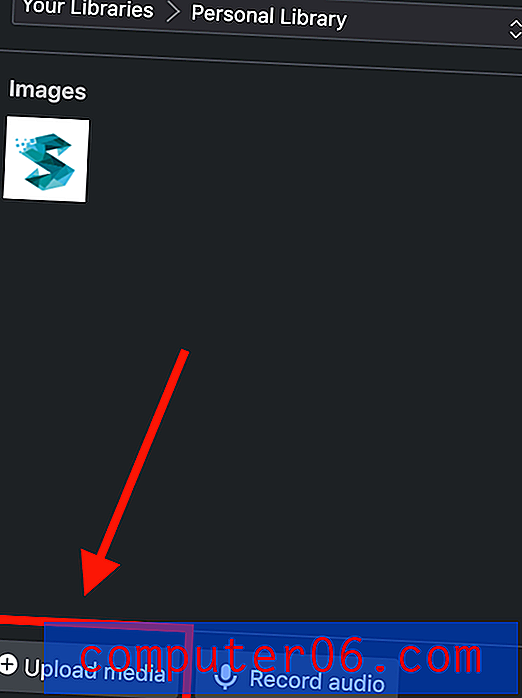
Moovly obsługuje przesyłanie plików z programów do przechowywania w chmurze, takich jak Dysk Google i Dropbox, a nie tylko z komputera, co jest niezwykle wygodne. Byłem w stanie przesyłać pliki JPEG, PNG i GIF. Jednak pliki GIF nie były animowane i wyświetlane jako obrazy nieruchome.
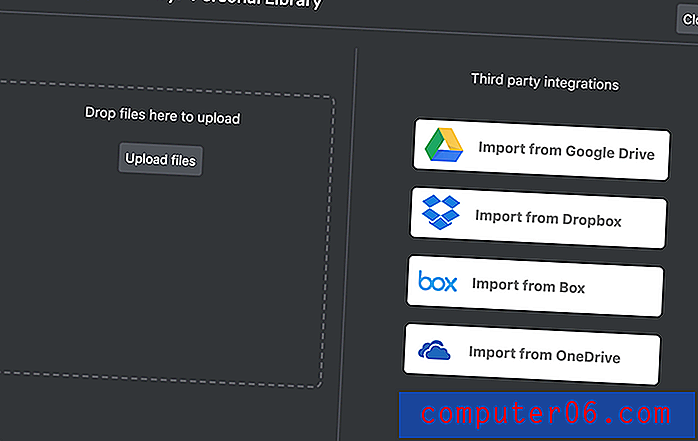
Ogólnie rzecz biorąc, jeśli szukasz klipu graficznego lub stockowego, Moovly ma duży wybór na poziomie darmowym (i prawdopodobnie również na poziomie profesjonalnym), ale będziesz chciał znaleźć własne dźwięki.
Panel właściwości
Na karcie właściwości i nad kanwą znajduje się wiele narzędzi do edycji wideo. Zawsze dostępne są „właściwości sceny”, które pozwalają zmienić domyślne tło, proporcje i tryb (prezentacja lub wideo). Bezpłatni użytkownicy będą mieli dostęp tylko do proporcji 1: 1, 16: 9 i 4: 3, ale dostępnych jest kilka formatów mobilnych.
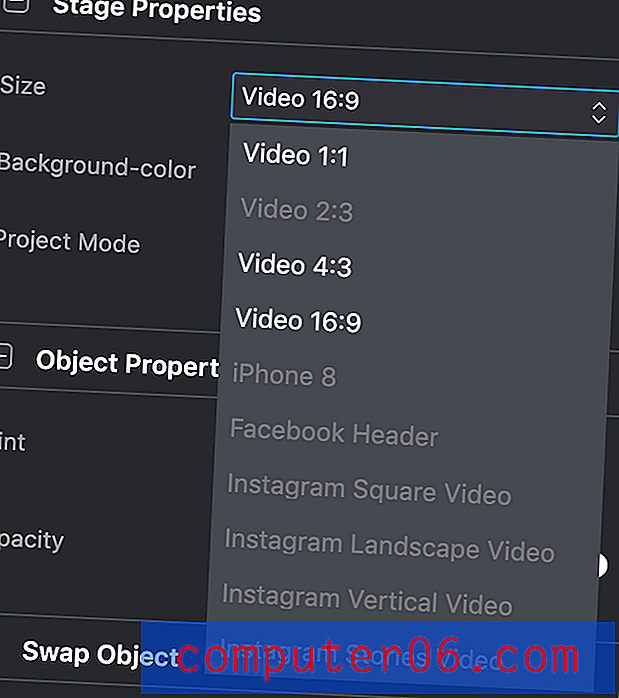
Poniżej znajduje się karta Właściwości obiektu, która pojawi się za każdym razem, gdy wybierzesz zasób. Każdy obiekt będzie miał suwak „krycia”. Grafika z biblioteki podstawowej będzie również miała opcję „odcienia”, która pozwala na ich ponowne kolorowanie. Wreszcie, klipy wideo zawierają również funkcję głośności, dzięki czemu można je dostosować względem ogólnego wideo.
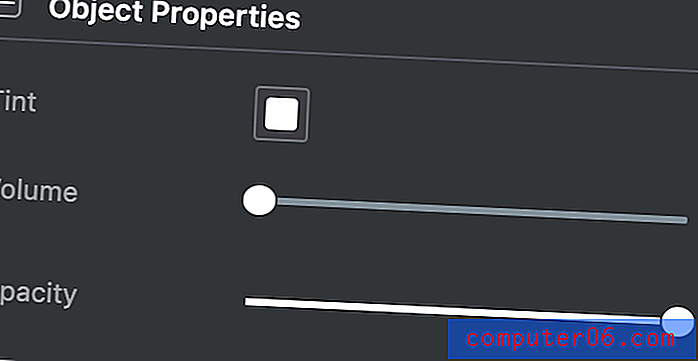
Zasoby tekstowe mają specjalny panel o nazwie „Właściwości tekstu”, który umożliwia zmianę rozmiaru, czcionki, formatowania itp. Suwak krycia tekstu jest nadal wyświetlany w obszarze Właściwości obiektu.
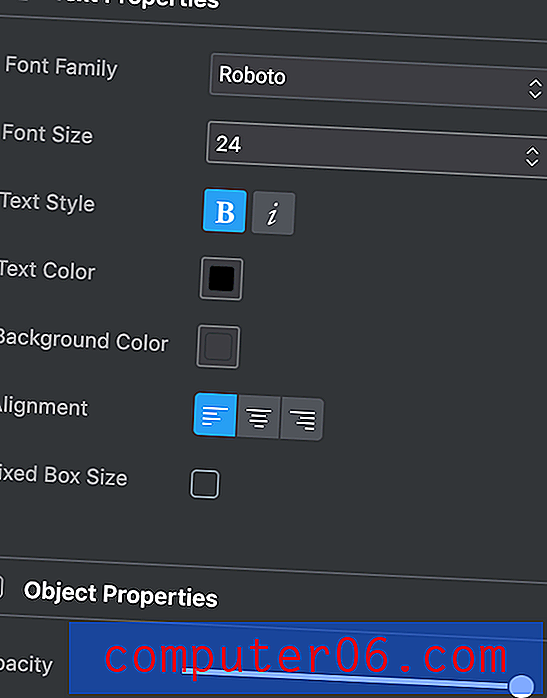
Większość obiektów ma również opcję „Zamień obiekt”. Aby tego użyć, wystarczy wybrać oryginalny obiekt, a następnie przeciągnąć nowy element z panelu zasobów do pola „Zamień”.
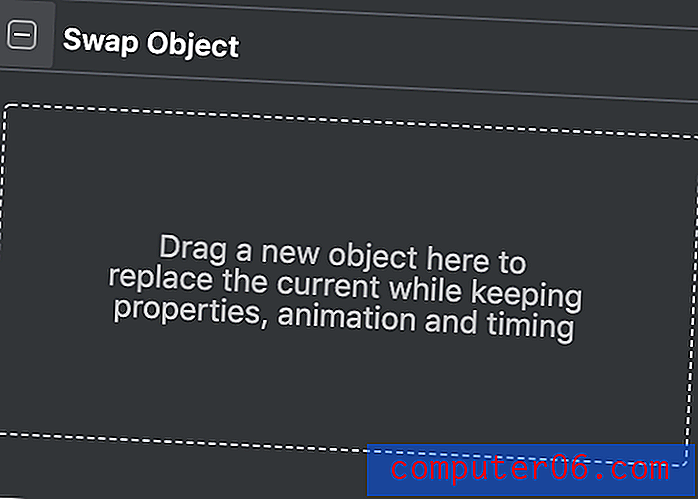
Jest to bardzo przydatne, jeśli używasz szablonu lub wypróbowujesz kilka różnych przedmiotów w tym samym miejscu. Pozwala zachować pozycję na osi czasu i efekty bez odtwarzania ich dla każdego nowego elementu.
pasek narzędzi
Pasek narzędzi nad kanwą jest również często używany.

Strzała po lewej nigdy się dla mnie nie zaświeciła - bez względu na to, jaki typ obiektu kliknąłem lub jakie działania próbowałem, nie mogłem go aktywować. W tej chwili wciąż nie jestem pewien jego użycia. Byłem w stanie zmusić program do robienia tego, co chciałem inaczej.
Obok jest narzędzie tekstowe. Możesz go użyć do dodania tekstu. Następnie znajdują się przyciski Lustro, które odwrócą obraz w poziomie lub w pionie. Po prawej stronie znajdują się przyciski Cofnij i Ponów, a następnie standardowe Wytnij, Kopiuj i Wklej.
Przycisk z dwoma prostokątami zostanie aktywowany, jeśli wybierzesz wiele obiektów jednocześnie. Będziesz wtedy mieć możliwość wybrania krawędzi, aby wyrównać elementy lub według ich pionowego / poziomego środka.
Przycisk szkła powiększającego pozwala zmienić rozmiar oglądanego płótna.
Wreszcie przycisk siatki pozwala ustawić siatkę nad filmem, która jest przydatna do wyrównywania różnych obiektów. Możesz ustawić liczbę linii poziomych i pionowych, a następnie zdecydować, czy elementy mają być przyciągane do tych wytycznych.
Oś czasu i animacja
Oś czasu umożliwia dostosowanie czasu i wyglądu zasobów. Każdy element ma swój wiersz na osi czasu, a pozycja jego bloku kolorów koreluje ze znacznikiem czasu nad nim. Czerwony znacznik wskazuje, która część wideo jest aktualnie wyświetlana na płótnie.

Aby dodać animacje do obiektu, kliknij przycisk „Dodaj animację” u dołu osi czasu („Dodaj punkt pauzy” wstrzymuje całą zawartość tylko wtedy, gdy jesteś w „trybie prezentacji”).

Po kliknięciu tego przycisku możesz wybrać animacje wejścia i wyjścia, animacje ruchu lub animacje „ręczne”, jeśli chcesz, aby wyglądało to tak, jakby ktoś naszkicował obraz (jak na tablicy wideo).
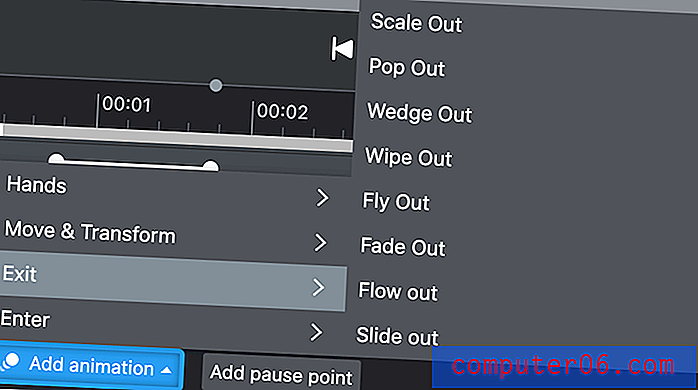
Po dodaniu animacji pod elementem na linii czasu pojawi się mały biały pasek. Zmiana długości tego paska spowoduje zmianę długości animacji.

Ogólnie rzecz biorąc, oś czasu funkcjonuje bardzo prosto i opiera się na przeciąganiu i upuszczaniu. Może być trochę zatłoczony, ale w razie potrzeby możesz rozszerzyć obszar wyświetlania (kosztem zmniejszenia rozmiaru płótna).
Zapisz i eksportuj
W edytorze Moovly ma funkcję automatycznego zapisywania, chociaż możesz także ręcznie nacisnąć „zapisz” w prawym górnym rogu. Aby wyeksportować wideo, musisz jednak przejść do strony głównej / pulpitu nawigacyjnego, na której znajdują się Twoje projekty.
Stąd przewiń do projektu, który chcesz wyeksportować. Możesz „Opublikować”, „Pobierz” lub „Udostępnij”.
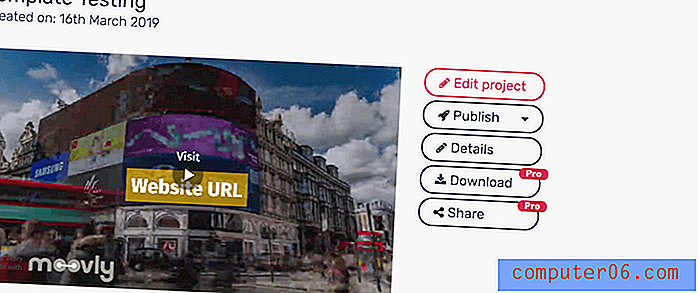
„Publikuj” pozwoli Ci przesłać do Galerii Moovly, Youtube lub Vimeo.
„Pobieranie” jest dostępne tylko dla płatnych użytkowników, ale utworzy plik wideo bez znaku wodnego Moovly w jakości HD i pobierze go na komputer.
„Udostępnij” jest również dostępny tylko dla płatnych użytkowników. Ta funkcja umożliwia innym wyświetlanie, edytowanie i kopiowanie Twojego filmu. To trochę jak przycisk udostępniania w Dokumentach Google, a wszystkie udostępnione Ci filmy Moovly pojawią się w zakładce „Udostępnione mi” na stronie głównej.
Wsparcie
Moovly oferuje kilka różnych rodzajów wsparcia. Mają dobrą sekcję FAQ, a większość tematów zawiera filmy, a nie pisemne instrukcje.
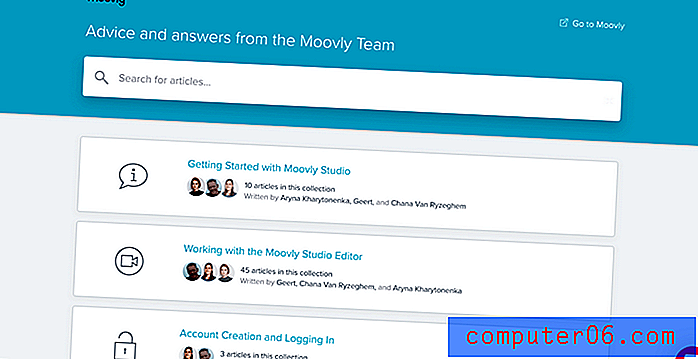
Jest też funkcja czatu, ale nie mogłem jej wypróbować. Wynika to z faktu, że to okno „rozmowy” ma tylko aktywnych przedstawicieli w czasie środkowoeuropejskim - to od 6 do 8 godzin przed użytkownikami w Stanach Zjednoczonych, co utrudnia rozmowę z prawdziwą osobą.
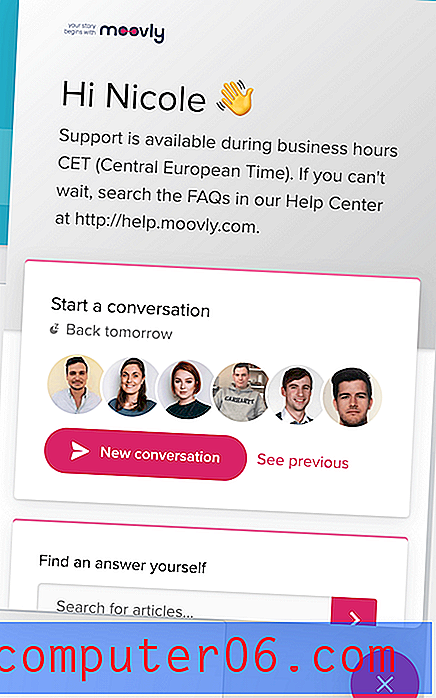
Ponadto, jeśli chcesz się z nimi skontaktować przez e-mail, najlepiej zachować je na poważne lub skomplikowane zapytania. Czasy odpowiedzi różnią się w zależności od poziomu subskrypcji, co jest zrozumiałe, ale większość pytań można prawdopodobnie znaleźć w istniejących dokumentach pomocy.
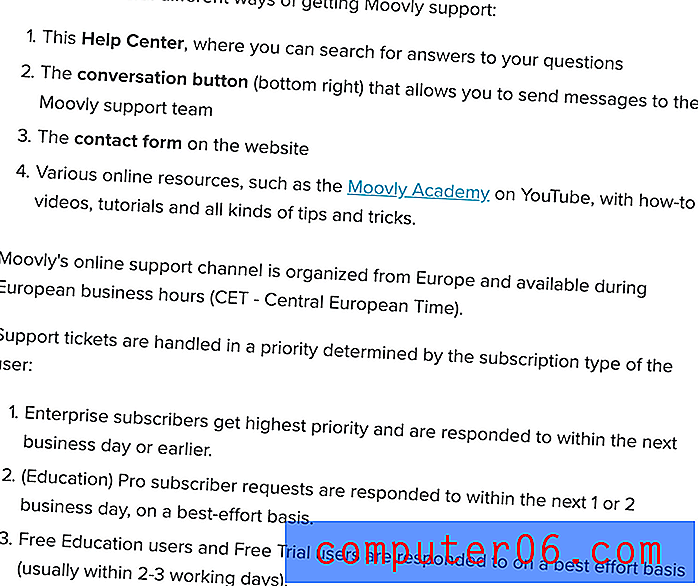
Przyczyny moich ocen i recenzji
Skuteczność: 4/5
W przypadku freemium edytora wideo, Moovly ma wiele funkcji. Możesz wstawiać własne materiały, manipulować osią czasu i korzystać z wielu bezpłatnych zasobów. Ogólnie wydaje się, że ładuje się dość szybko i opóźnienie wystąpiło tylko raz, gdy próbowałem wstawić nowy klip wideo. Jeśli tworzysz filmy edukacyjne lub promocyjne, ma prawie wszystko, czego potrzebujesz. Jednak prawdopodobnie nie będziesz chciał używać go do edycji wideo, ponieważ nie możesz regulować niczego poza kryciem i głośnością klipów. Ogólnie rzecz biorąc, jest to świetny edytor, jeśli nie potrzebujesz w pełni profesjonalnego narzędzia.
Cena: 4/5
Darmowy poziom Moovly jest hojny. Nie jesteś zaplombowany, chyba że chodzi o pobranie końcowego projektu, a zasoby, które ci dają, są obfite. Ceny na poziomie profesjonalnym wydają się być uczciwe w przypadku zastosowań komercyjnych, wynoszące 25 USD miesięcznie lub 50 USD miesięcznie. Jednak ten sam poziom jest sprzedawany na rynku edukacyjnym i zdecydowanie nie należy do przedziału cenowego większości indywidualnych uczniów i nauczycieli.
Łatwość użycia: 5/5
Jedną z wielkich rzeczy w Moovly jest to, jak łatwo zacząć. Ma proste menu i łatwo dostępne funkcje. Prosty samouczek pod przyciskiem „Pomoc” poprowadzi Cię, jeśli coś wydaje się niejasne. To nie może być prostsze.
Wsparcie: 4/5
Dobrze, że program do tworzenia wideo oferuje wiele samouczków w formacie wideo. Ich kanał na Youtube „Moovly Academy” zawiera mnóstwo filmów, które pokazują, jak maksymalnie wykorzystać program, a strona pomocy zawiera artykuły i łatwy mechanizm wyszukiwania. Moovly oferuje obsługę czatu i poczty e-mail, ale jest oferowana w oparciu o czas środkowoeuropejski, co może ograniczać jego dostępność. Wreszcie, Moovly oferuje wsparcie przez e-mail, ale powinieneś zapisać to jako ostateczność. Większość pytań można rozwiązać za pomocą innych udostępnionych zasobów, a czasy odpowiedzi zależą od poziomu subskrypcji.
Moovly Alternatywy
Jeśli Moovly nie wydaje się właściwym wyborem, istnieje wiele alternatyw.
Animaker to świetny wybór, jeśli chcesz prostych filmów animowanych bez klipów akcji na żywo. Ma dużą elastyczność, strukturę cenową, która może być bardziej przyjazna dla osób z ograniczonym budżetem, i mnóstwo więcej szablonów niż Moovly. Jest oparty na Internecie, więc nie musisz niczego pobierać. Możesz sprawdzić naszą pełną recenzję Animakera tutaj.
Powtoon to kolejny internetowy animowany edytor, który może Ci się przydać. Jest bardziej oparty na szablonach, które mogą być dobre dla tych, którzy potrzebują czegoś szybko. Edytor jest oparty na scenach, a nie ma nadrzędnej osi czasu, co może być łatwiejsze w zarządzaniu dla mniej doświadczonych użytkowników. Powtoon ma własną bibliotekę darmowych postaci i grafiki. Możesz to sprawdzić w naszej szczegółowej recenzji Powtoon tutaj.
Camtasia oferuje profesjonalne narzędzia do edycji i jest bardziej tradycyjnym edytorem wideo, jeśli chcesz go poprawić. Skupia się bardziej na tworzeniu własnych treści, więc nie znajdziesz mnóstwa bibliotek zasobów ani szablonów. Znajdziesz jednak narzędzia do efektów dźwiękowych i wizualnych, szczegółową oś czasu i różne opcje eksportu. Aby dowiedzieć się więcej, możesz zobaczyć naszą pełną recenzję Camtasia.
Wniosek
Ogólnie rzecz biorąc, Moovly to świetny internetowy twórca wideo. Oferuje znacznie więcej niż większość konkurentów, zwłaszcza na poziomie darmowym. Chociaż nigdy nie będzie pasował do profesjonalnego oprogramowania do edycji wideo, nadal jest doskonałym wyborem do robienia krótkich klipów, filmów objaśniających lub filmów marketingowych.
Zdobądź Moovly
0/5 (0 recenzji)